Bạn đã bao giờ gặp phải vấn đề khi mỗi lần khởi động Windows, bạn sẽ nhận được thông báo sau:
Thiết lập đang chuẩn bị máy tính của bạn để sử dụng lần đầu tiên

Điều này đã xảy ra với tôi trên máy Windows 7. Trên thực tế, tôi đã tạo một hình ảnh của Windows 7 và sau đó khôi phục hình ảnh đó sang một máy khác. Khi tôi khởi động máy, tôi liên tục nhận được tin nhắn này và điều đó thực sự gây phiền nhiễu.
Có lẽ bạn sẽ chỉ gặp lỗi này nếu bạn cố khôi phục hình ảnh của Windows 7 sang phần cứng khác. Trong bài viết này, tôi sẽ đề cập đến một vài giải pháp khả thi, hy vọng sẽ thoát khỏi thông điệp khi khởi động.
Phương pháp 1 - Khóa sổ đăng ký
Giải pháp hiệu quả với tôi liên quan đến việc kiểm tra sổ đăng ký cho một vài khóa và đảm bảo các giá trị là chính xác. Điều hướng đến khóa sau trong sổ đăng ký của bạn:
HKEY_LOCAL_MACHINE \ HỆ THỐNG \ Cài đặt
Tại đây bạn sẽ thấy một vài phím liên quan đến thiết lập hệ thống. Các khóa đăng ký và giá trị của chúng sẽ trông như thế này:
"SetupType" = dword: 00000000 "SystemSetupInProTHER" = dword: 00000000 "SetupPhase" = dword: 00000000 "CmdLine" = "" (Trường này phải trống) "OOBEInProTHER" = dword: 00000000
Đây là một ảnh chụp màn hình trên máy tính của tôi về các khóa đăng ký và giá trị của chúng. Tôi đã nhấn mạnh những cái quan trọng gây ra lỗi này:
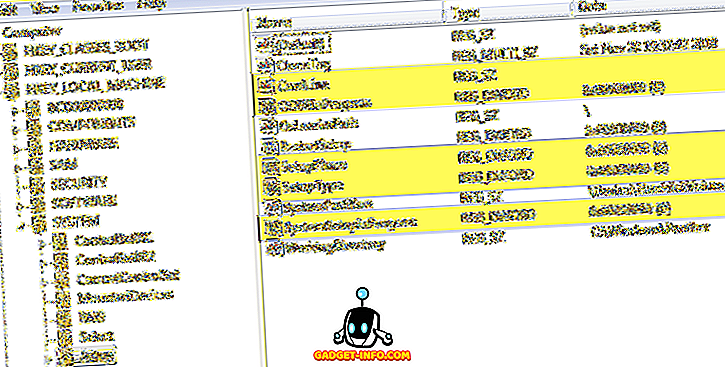
Nếu bạn đang gặp vấn đề này, thì bạn có thể có một cái gì đó như oobe / windowsdeploy trong khóa CmdLine . Nó nên trống như hiển thị ở trên. Ngoài ra, SystemInupInProTHER và OOBEInProTHER cũng nên được đặt thành 0, không phải 1.
Hy vọng, điều này sẽ khắc phục thiết lập đang chuẩn bị cho máy tính của bạn sử dụng tin nhắn đầu tiên trong mỗi lần khởi động. Nếu không, có một vài thứ khác bạn có thể thử, nhưng cách tốt nhất của bạn là chỉnh sửa sổ đăng ký.
Phương pháp 2 - Thực hiện sửa chữa khởi động
Bạn cũng có thể thử thực hiện sửa chữa khởi động trong Windows 7, có thể khắc phục sự cố thiết lập. Bạn có thể xem bài viết này của Microsoft về cách sửa chữa khởi động.
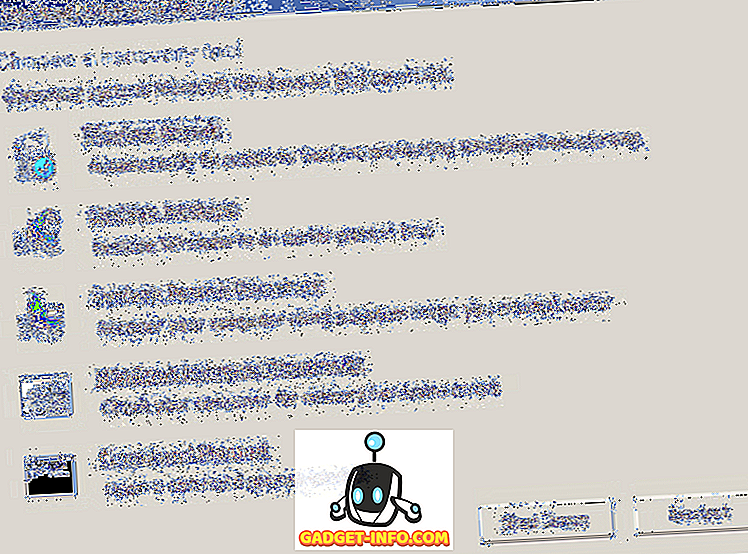
Phương pháp 3 - Thực hiện khởi động sạch
Cách khác duy nhất bạn có thể nhận được thông báo này là nếu có một chương trình hoặc dịch vụ khiến nó xảy ra. Bằng cách thực hiện khởi động sạch, bạn có thể nhanh chóng xác định xem đó thực sự là chương trình hay dịch vụ. Bạn có thể đọc bài viết sau từ Microsoft, chi tiết các bước để thực hiện khởi động sạch.
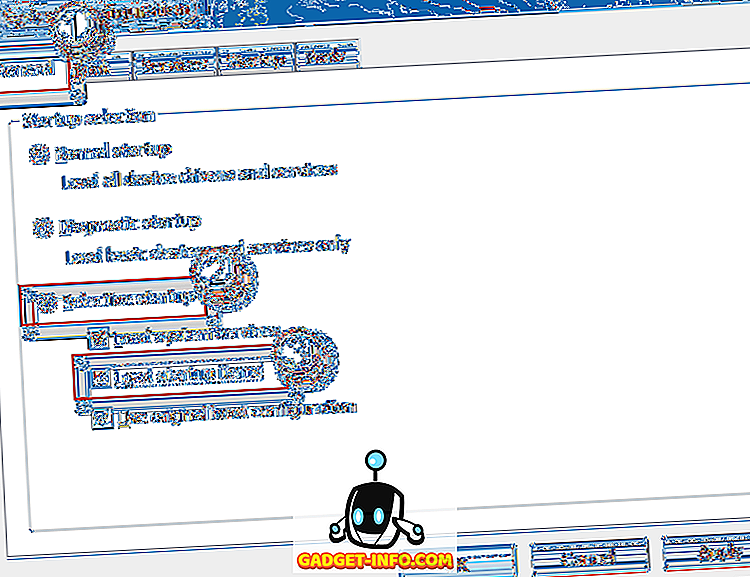
Hy vọng, một trong những giải pháp trên khắc phục vấn đề của bạn. Nếu không, hãy đăng bình luận ở đây và cho chúng tôi biết những gì bạn đã cố gắng. Thưởng thức!









